リリース10.1.3.2
E05037-01
目次
前へ
次へ
| Oracle Business Intelligence Publisherユーザーズ・ガイド リリース10.1.3.2 E05037-01 | 目次 | 前へ | 次へ |
資格証明を使用したログイン
システム管理者が用意したURLにナビゲートします。
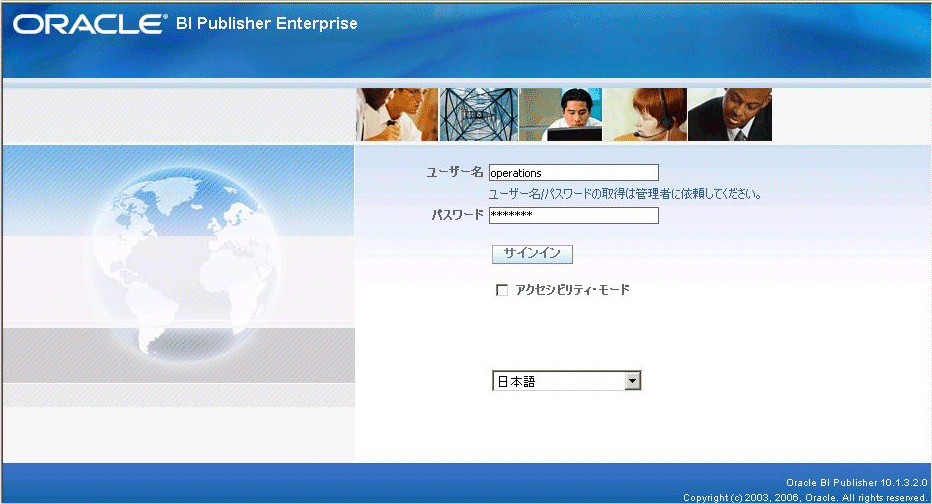
ユーザー・インタフェースで使用する言語を選択します。
資格証明を入力して、BI Publisherにログインします。
アクセス可能なツリー構造に「レポート」ホームページをレンダリングする場合は、「アクセシビリティ・モード」を選択します。
「サイン・イン」を選択します。
レポートを表示する場合は、「レポートの表示およびスケジュール」を参照してください。
ユーザー・プリファレンスを設定する場合は、「プリファレンスの設定」を参照してください。
ゲストとしてのログイン
使用しているサイトで「ゲスト」ユーザー・オプションが有効な場合は、ログイン・ページに「ゲスト」ボタンが表示されます。
ゲスト・ユーザーに資格証明は必要ありません。「ゲスト」フォルダにあるレポートを表示する権限のみ与えられます。
ユーザー・インタフェースで使用する言語を選択します。
「ゲスト」を選択します。
レポートを表示する場合は、「レポートの表示およびスケジュール」を参照してください。
次の項目を設定するには、「プリファレンス」ページを使用します。
BI Publisher Enterpriseアプリケーション内の任意のページから「プリファレンス」リンクを選択して、「プリファレンス」ページにアクセスします。
UI言語は、ユーザー・インタフェースで表示される言語です。ログイン時に選択した言語がデフォルトとして選択されます。インストールに使用できる複数の言語から選択してください。
ロケールは、言語と地域の組合せ(英語(米国)、フランス語(カナダ)など)です。BI Publisherでは、レポート・ロケールの選択肢を使用して、次の内容を決定します。
適用するテンプレート翻訳
レポート・データに適用する数値と日付の書式
特定のレポートには、選択したロケールに使用できるテンプレート翻訳が必要です。テンプレート翻訳がない場合、BI Publisherでは、ロケール代替ロジックを適用してテンプレートを選択します。詳細は、「ロケール選択ロジック」を参照してください。
適切な数値と日付の書式は、テンプレート翻訳と関係なく適用されます。
レポートに適用するタイムゾーンを選択します。このユーザーが実行したレポートには、ここで選択したタイムゾーン設定に従って時間が表示されます。特定のレポートのタイムゾーン設定は、「レポートのスケジュール」ページで上書きできます。ユーザー・インタフェースに表示され、レポートの処理時刻にも反映される時刻には、BI Publisherサーバーのタイムゾーンが使用されます。
HTMLレポートには、スケーラブル・ベクター・グラフィックス(SVG)テクノロジを使用してグラフィックを表示できます。使用しているブラウザには、SVGを有効にするためのプラグインが必要な場合があります。その場合は、SVG対応のHTMLグラフィックを初めて表示しようとしたときに、このプラグインをダウンロードするように求められます。SVGプラグインを使用しない場合は、「いいえ」を選択してください。
パスワードを変更する場合は、「プリファレンス」ページの「アカウント」タブを選択します。現在のパスワードを入力してから、プロンプトに従って新しいパスワードを入力します。